Kuidas määrata Redditi taustapildid automaatselt arvutis ja Androidis taustaks

Redditi taustapiltide taustaks määramine ei mõjuta veebisaidi kasulikkust, kuid aitab teil surfamise ajal kogeda.
Microsoft Windows Office'i kasutavad miljonid inimesed iga päev dokumentide kirjutamiseks, lehtede koostamiseks, töö korraldamiseks ja paljuks muuks. Kõik, kes kasutavad mõnda Office'i komplekti kuuluvat programmi, naasevad sageli ikka ja jälle sama dokumendi juurde, mistõttu on oluline, et fail oleks Microsoft Office'i avatud loendis, et saaksite selle igal ajal leida.
Kinnitamine võimaldab faile ja kaustu hõlpsalt leida. Te ei pea otsima kõigist hiljuti loodud dokumentidest seda, mida vajate. Lihtsalt kinnitage oma dokument avatud loendisse. See tähendab, et leiate selle kiiresti oma seadmest olenemata asukohast.
Iga kord, kui avate Wordi, Exceli või PowerPointi, on kinnitatud fail või kaust vaid mõne hiireklõpsu kaugusel, vähem, kui kasutate Ctrl+O otseteed.
Kuigi MS Office on üks populaarsemaid tootlikkuse programmipakette maailmas, ei pruugi see olla teie jaoks parim valik olenevalt teie seadmetest ja eesmärgist, mida soovite saavutada. Kaaluge hoolikalt eeliseid ja puudusi ning otsustage, milline valik on teie jaoks parim.
Plussid
– Mitmekülgne
– Tootlik
– Turvaline
– Head omarakendused
Miinused
– Mahukas
– Ressursirohke
– Välja töötatud klaviatuuri ja hiire jaoks
Saate osta Amazonist aktiveerimiskaardi ja saada selle posti teel. Kood töötab nii Windowsi kui ka MacOS-i kasutajatele.
Siin on kokkuvõte üldistest kinnitamise sammudest:
1. Looge soovitud dokument, kasutades mõnda Microsoft Office'i programmi. Dokumendi loomiseks saate kasutada ka kolmanda osapoole programme.

2. Menüüst Fail valige Ava, Fail > Ava. Hiljuti külastatud failidele juurde pääsemiseks võite klõpsata ka klaviatuuril Control + O.
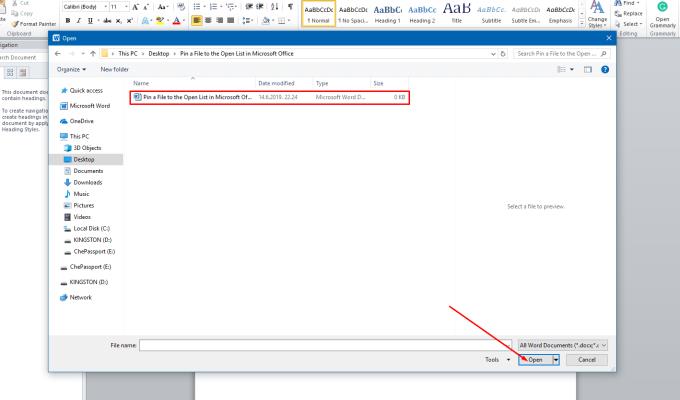
3. Nüüd lohistage hiir failile, mida soovite kinnitada.
4. Valitud faili paremale küljele ilmub nööpnõela ikoon.
5. Nüüd klõpsake nööpnõela ikooni. Teie fail läheb Microsoft Office'i avamisloendi ülaossa. Teie fail kuvatakse kinnitatud failina.
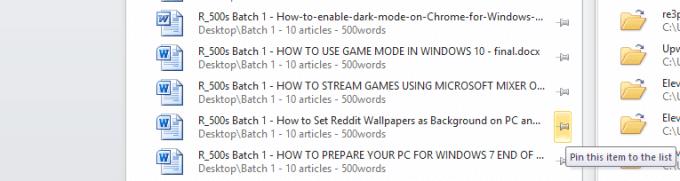
6. Nüüd saate oma nööpnõelte loendisse lisada nii palju faile, kui soovite.
Windowsis on faile lihtne rühma korraldada. Seda failide rühma nimetatakse kaustaks. Saate oma asjakohased dokumendid salvestada ühte kausta. Mis siis, kui kinnitaksite oma kaustad Microsoft Office'i avamisloendisse? See kõlab tõesti hästi. Lubage mul näidata teile lihtsat õpetust kaustade kinnitamiseks avamisloendi kohale.
1. Avage menüü Fail ja klõpsake oma dokumendi jaoks nuppu Salvesta . Võite kasutada ka klaviatuurilt käsku Control + S. Nüüd saate vaadata 5 viimati kasutatud kausta loendit.
2. Otsige üles oma kaust ja lohistage kursor üle kausta nime.
3. Teie soovitud kausta paremale küljele ilmub nööpnõela ikoon.
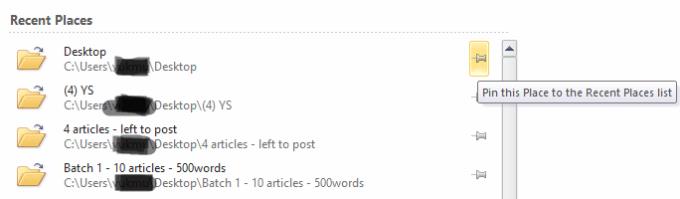
4. Nüüd valige nööpnõela ikoon, klõpsates sellel vasakklõpsuga.
5. Teie kaust kuvatakse Microsoft Office'i salvestatud üksuse akna ülaosas. Teie kaust kuvatakse pealkirja all
6. Loendis puuduva kausta kinnitamiseks avage selle failid. See samm lisab kausta hiljuti avatud kaustade loendisse.
Samuti saate oma failid ja kaustad lahti kinnitada. Kui fail või kaust pole enam teie prioriteetide loendis, vabastage see järgmiste sammudega.
1. Avage kinnitatud loend. Nüüd klõpsake soovitud faili või kausta nööpnõela ikooni.
2. Teie faili ei kuvata enam Microsoft Office'i kinnitatud loendis.
Loodame, et see Microsoft Office'i funktsioon aitab teil kiiresti oma failidele ja kaustadele juurde pääseda.
Redditi taustapiltide taustaks määramine ei mõjuta veebisaidi kasulikkust, kuid aitab teil surfamise ajal kogeda.
Microsoft teatas, et jaanuar 2020 tähistab Windows 7 eluea lõppu, mis tähendab, et toote ametlik tugi enam ei toimi.
On üldteada tõsiasi, et enamikul Facebookile kuuluvatel rakendustel on nüüd funktsioon "Lood". See on saadaval ka WhatsAppis kujul "WhatsApp Status". Kahjuks peab enamik kasutajaid kasutama ekraanipilti.
Uurime Office 365 või Office 2019 funktsioone ja otsustame, kas see on õige ost.
Operatsioonisüsteemiga Windows 10 pääsete vajalikele programmidele või rakendustele kohe juurde, kinnitades need tegumiribale.
Windows 10 on Windowsi perekonna uusim täiendus ja see oli Microsofti eesmärk uuendatud OS-i kavandamisel muuta see turvalisemaks ja turvalisemaks.
Windows 10 sisaldab palju uusi funktsioone, kuid neist kõigist on Cortana üks parimaid. Saate seda kasutada isegi arvuti väljalülitamiseks.
Kui olete tehniline taip, võite kasutada neid juhiseid One UI beetaversiooni installimiseks seadmetesse Galaxy Note 9, S9 ja S9 Plus.
Animojis oli Animojise turuletuleku ajal üks iPhone'i enim räägitud funktsioone, kuid praeguse seisuga on need piiratud ainult iPhone X-iga. Siiski on võimalus oma Android-seadmes midagi võrreldavat hankida.
Ülesannete katkestusteta täitmine on alati rahuldust pakkuv. Pidev segaja võib olla masendav ja tüütu. Sama kehtib ka ekraanil töötamise kohta. Korduvad reklaamid ilmuvad
Eriti töökoha olukordades peaksite teadma Microsoft Outlooki olulisi otseteid, et teie töö oleks lihtsam ja saaksite ülesandeid kiiremini lahendada.
Mängijate maailmas peetakse Windowsi üheks parimaks platvormiks. Windows 10 saab igal aastal mitu värskendust, mis täiustab arvutimänge spetsiaalse tarkvara optimeerimise abil.
Üldiselt mõistetakse, et üks peamisi erinevusi iPhone'i ja Androidi vahel on see, et Android-telefonid ei saa iMessage'i kasutada. Põhjus, miks inimesed iMessage'i eeldavad, pole valik
Mitmel Androidi kasutajal on oma seadmetes oma rakenduste ja andmetega ruum. Siin on, kuidas seda kõike seadistada.
Windows 10 on Microsofti operatsioonisüsteem, mis toodi turule 2015. aastal. See on üks Microsofti peamisi operatsioonisüsteeme. Windows 10 kasutajad saavad aeg-ajalt tarkvaravärskendusi. Need värskendused püüavad parandada Windows 10 töövõimet, kuid üldine tulevik pole selge ja isegi need, kes on Microsofti toodetega tuttavad, pole päris kindlad, mis OS-i ees ootab.
Akronüüm NFC tähistab lähivälja sidet. Nagu nimigi ütleb, võimaldab see sidet läheduses asuvate ühilduvate seadmete vahel.
Kui olete Windowsi kasutaja, võite kohata musta noolt. Seadmehalduris näete musta noolt kõigis Windowsi versioonides. Mida nad mõtlevad?
Android Pie, tuntud ka kui Android 9 Pie, on Android OS-i uusim versioon. See käivitati esmakordselt 2018. aastal ja värskendus on saadaval peaaegu kõikidele uutele Android-telefonidele.
Android-telefonid kasutavad üht parimat ja stabiilsemat saadaolevat operatsioonisüsteemi, kuid mõnikord võib see operatsioonisüsteem probleeme tekitada. Kui tunnete, et midagi on valesti, proovige seade turvarežiimis taaskäivitada, et näha, kas see lahendab probleemi.
Selle toote ülevaatega uurime, kas Microsoft Office 2019 versiooniuuendus on seda väärt.
Kas soovite teada, kuidas muuta Microsoft 365 kahefaktorilist autentimist? Lugege seda artiklit, et õppida kõiki lihtsaid meetodeid ja oma kontot kaitsta.
Õppige dokumendile viimase lihvi lisamiseks Microsoft Wordis pildi ümberpööramise samme.
Kui OneNote viivitab, värskendage rakendust ja avage uus märkmik. Seejärel tühjendage rakenduse vahemälu ja keelake automaatne sünkroonimine.
See õpetus aitab teil lahendada probleemi, mille puhul te ei saa Microsoft Outlooki kohandatud sõnastikku sõnu lisada.
Kas soovite teada, kuidas Outlooki kalendrisse pühasid lisada? Lugege edasi, et saada teavet selle kohta, kuidas Outlooki pühadekalendrit lisada.
Siit saate teada, kuidas lahendada probleem, kus Microsoft Excel avaneb väga väikeses aknas. See postitus näitab teile, kuidas sundida seda uuesti normaalselt avama.
Õpetus rakenduses Microsoft Outlook 365 sõnumite saatmisel kuvatava profiilipildi muutmise kohta.
Kui tegelete Exceli andmebaasiga ja peate selle dubleerivate kirjete jaoks puhastama, kasutage Excelis teksti võrdlemiseks neid meetodeid.
Vaadake, kuidas oma Exceli faili ja konkreetseid lehti parooliga kaitsta, et vältida volitamata redigeerimist. Siin on sammud.
Tutvuge Exceli lahutamisvalemiga, lugedes seda ülimat juhendit kuue rakendusmeetodiga Exceli lahutamisvalemi kohta.


























